


Du kan scanna vänstra och högra halvan av ett objekt som är större än glaset och sedan kombinera dem till en enda bild. Objekt upp till två gånger så stora som glaset kan scannas.
 Obs!
Obs!Följande anvisningar går igenom hur du scannar med objektet placerat på vänstersidan.
Starta IJ Scan Utility.
Klicka på Inställn... (Settings...), välj dialogrutan Inställningar (Skanna och sammanfoga) (Settings (Scan and Stitch)) och ange sedan objekttyp, upplösning o.s.v.
 Dialogrutan Inställningar (Skanna och sammanfoga)
Dialogrutan Inställningar (Skanna och sammanfoga)
När inställningen är klar klickar du på OK.
Klicka på Sammanfoga (Stitch).
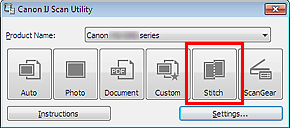
Fönstret Bildsammanfogning (Image Stitch) visas.
Välj utmatningsstorlek i Välj utmatningsstorlek (Select Output Size) efter pappersstorlek.
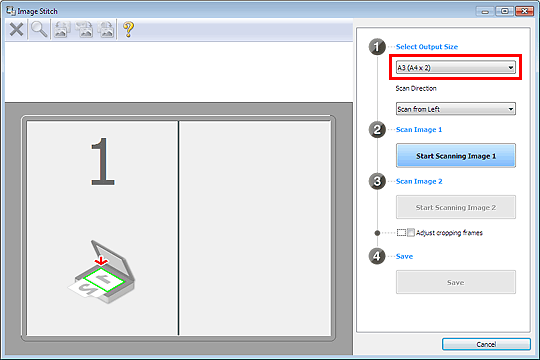
Kontrollera att Skanna från vänster (Scan from Left) är markerat i Skanningsriktning (Scan Direction).
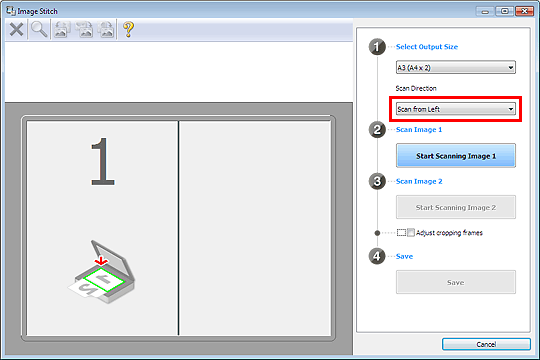
Placera objektet som ska visas till vänster på skärmen med framsidan nedåt på glaset.
Klicka på Börja skanna bild 1 (Start Scanning Image 1).
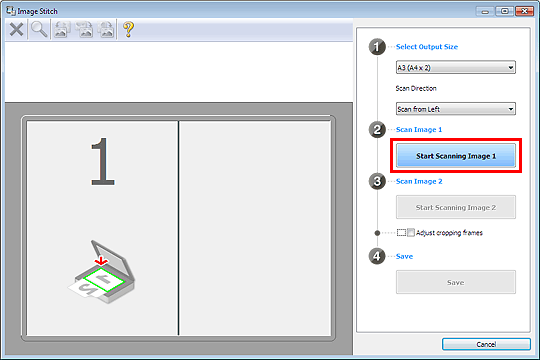
Det första objektet scannas och visas i 1.
 Obs!
Obs!Klicka på Avbryt (Cancel) om du vill avbryta scanningen.
Placera objektet som ska visas till höger på skärmen med framsidan nedåt på glaset.
Klicka på Börja skanna bild 2 (Start Scanning Image 2).
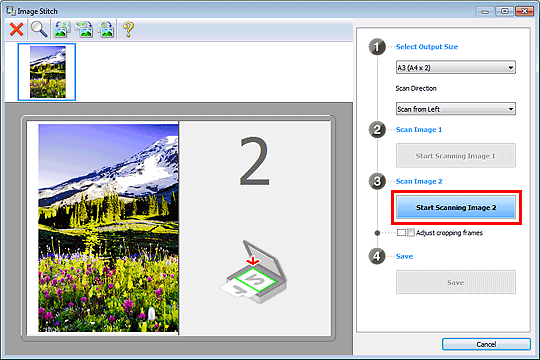
Det andra objektet scannas och visas i 2.
 Obs!
Obs!Klicka på Avbryt (Cancel) om du vill avbryta scanningen.
Justera de scannade bilderna om det behövs.
Använd verktygsfältet för att rotera, zooma in/ut eller dra i bilderna för att justera positionen.
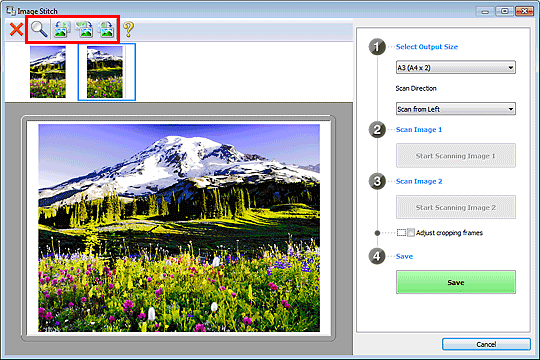
 Obs!
Obs!Markera kryssrutan Justera beskärningsramar (Adjust cropping frames) för att definiera det område som ska sparas.
För att scanna ett objekt igen markerar du bilden i förhandsgranskningen eller miniatyrvyn längst upp på skärmen och klickar på  (Ta bort). Den markerade bilden tas bort och du kan nu scanna objektet igen.
(Ta bort). Den markerade bilden tas bort och du kan nu scanna objektet igen.
Klicka på Spara (Save).
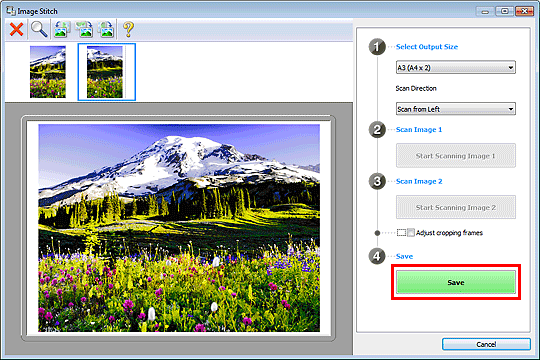
Den kombinerade bilden sparas.
 Obs!
Obs!Se "Fönstret Bildsammanfogning" om du vill ha mer information om fönstret Bildsammanfogning (Image Stitch).
Du kan göra avancerade scannerinställningar i dialogrutan Inställningar (Skanna och sammanfoga) (Settings (Scan and Stitch)) som visas när du klickar på Inställn... (Settings...).
Överst |